Questa sezione spiega la procedura per specificare il tipo di file da inviare.
I tipi di file possono essere specificati quando si inviano file via e-mail o tramite la funzione Scan to Folder, quando si inviano file memorizzati via e-mail o tramite la funzione Scan to Folder, o quando si salvano i file su un dispositivo di memoria.
È possibile selezionare uno dei seguenti tipi di file:
Pagina singola: [TIFF/JPEG], [PDF]
Se si seleziona un tipo di file a pagina singola durante la scansione di più originali, verrà creato un file per ogni singola pagina e il numero di file inviati sarà lo stesso del numero di pagine scansite.
Multipagina: [TIFF], [PDF]
Se si seleziona un tipo di file multipagina durante la scansione di più originali, le pagine acquisite vengono combinate e inviate come file singolo.
I tipi di file selezionabili differiscono in base alle impostazioni di scansione e ad altre condizioni. Per informazioni sui tipi di file, vedere di seguito.
![]() Premere [Nome/Tipo file invio].
Premere [Nome/Tipo file invio].
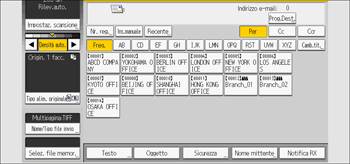
![]() Selezionare un tipo di file.
Selezionare un tipo di file.
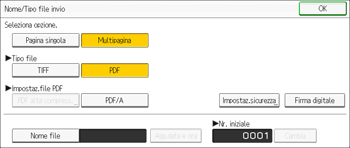
Se Tipo file è impostato su [PDF], configurare Impostaz.file PDF secondo necessità.
![]() Premere [OK].
Premere [OK].
![]()
Se si seleziona [Memor.su HDD] in [Memorizza file], è possibile selezionare solo [PDF alta compress.] o [Impostazioni OCR]. Inviando i file memorizzati è possibile selezionare tipi di file a pagina singola o multipla.
La versione dei file PDF creati è 1.4.
Se si seleziona [PDF alta compress.] in Impostaz.file PDF in Tipo file, si può ridurre la dimensione del file senza modificare la leggibilità del file PDF non compresso. PDF/A è adatto alla memorizzazione di dati per un periodo di tempo lungo. Per le limitazioni che si applicano a ogni tipo di file, vedere di seguito.
Selezionando [PDF alta compress.], è possibile selezionare il modo Normale (Veloce) e il modo Priorità testo (Lento). Selezionando la modalità Priorità testo (Lento), la macchina crea file PDF ad alta compressione con una qualità d'immagine superiore rispetto ai file PDF creati in modo Normale (Veloce).
Note e limitazioni dei tipi di file
A seconda del tipo di file selezionato, verranno applicate le seguenti limitazioni:
Pagina singola [TIFF / JPEG]
Gli originali acquisiti in bianco e nero vengono inviati come file TIFF.
In funzione delle impostazioni specificate per [Compressione (Scala di grigi/Quadricromia)] in [Impostazioni Scanner], gli originali acquisiti in quadricromia o scala di grigi vengono inviati in uno dei seguenti tipi di file:
[Attivo] : file JPEG
[Disattivo] : file TIFF
[TIFF] o [PDF] multipagina
Quando si specifica [Quadricromia: Testo/Foto], [Quadricromia: Foto lucida], [Scala di grigi] o [Selezione auto colore] in [Tipo originale] e [Compressione (Scala di grigi/Quadricromia)] è impostato su [Attivo] in [Impost. Scanner], non è possibile selezionare [TIFF] in [Multipagina].
Anche se si seleziona [TIFF] in [Multipagina], i file memorizzati nel formato JPEG vengono automaticamente modificati in file PDF multipagina e quindi inviati.
PDF alta compress.
Non è possibile selezionare [PDF alta compress.] se:
È selezionato [Bianco e nero: Testo], [B/N: Testo/Line Art], [B/N: Testo/Foto], [Bianco e nero: Foto] o [Selezione auto colore] in [Tipo originale].
È selezionato [Riduz./Ingrand.].
Si imposta [100 dpi] o [150 dpi] come risoluzione.
Si seleziona la voce [Anteprima].
Quando è in uso l'elenco destinazioni WSD o DSM.
Se [Tipo file PDF: PDF/A fisso] in [Strumenti amministr.] sotto [Impostazioni di Sistema] è impostato su [Attivo], [PDF] e [PDF alta compress.] (tranne PDF/A) non possono essere selezionati.
Adobe Acrobat Reader 5.0 / Adobe Reader 6,0 e versioni successive supportano i file PDF alta compress..
Se si seleziona[PDF alta compress.] come tipo di file, possono apparire delle zone d'ombra irregolari nelle sezioni con mezzitoni del documento. In questo caso, modificare le Impostaz.file PDF su [PDF/A] o [PDF].
PDF/A
Non è possibile selezionare [Impostazioni sicurezza] in Impostaz.file PDF.
Impostazioni OCR
Non è possibile selezionare [Impostazioni OCR] se:
[TIFF/JPEG] o [TIFF] è selezionato come tipo di file.
Si imposta [100 dpi] o [150 dpi] come risoluzione.
Quando è in uso l'elenco destinazioni WSD o DSM.
